Creación de funciones de Azure Functions con la extensión de enlaces de SQL mediante el Explorador de objetos
Se aplica a: SQL Server
Azure SQL Database
Azure SQL Managed Instance
Azure Synapse Analytics
Información general
Los enlaces de Microsoft SQL para VS Code permiten a los usuarios desarrollar Azure Functions con enlaces de Azure SQL, consulte más documentación aquí. Instale la extensión de VS Code aquí.
Desde el Explorador de objetos
Para crear una función de Azure desde un explorador de objetos específico Table o View en el explorador de objetos, haga clic con el botón derecho en una tabla o vista desde un servidor conectado en el explorador de objetos de SQL Server y seleccione Create Azure Function with SQL Binding..
Comando del explorador de objetos de tabla: 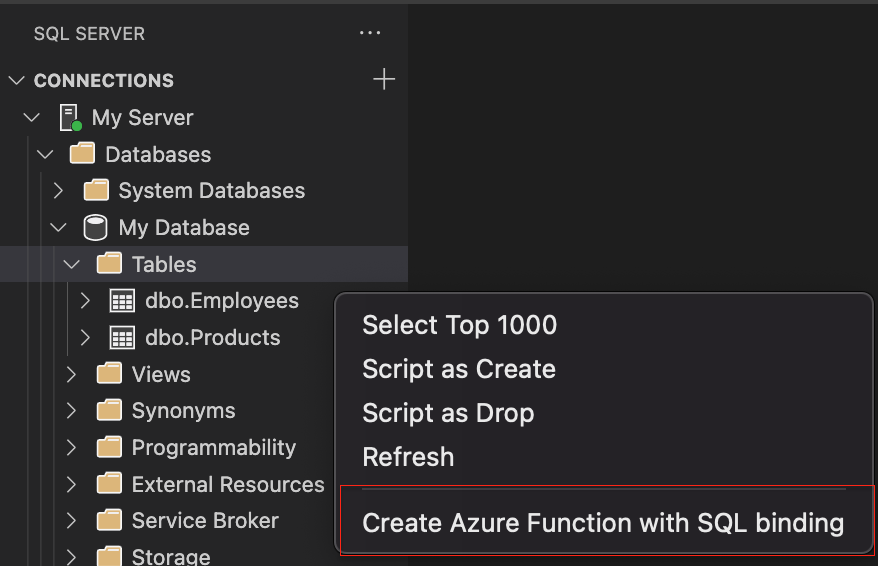
Comando del explorador de objetos de vista: 
Si aún no ha creado el proyecto de Azure Functions, aparecerá una solicitud de VS Code para ayudar a crear un nuevo proyecto de Azure Functions.
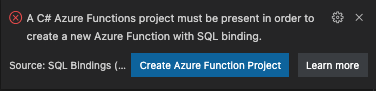
A continuación, la extensión le pedirá que seleccione la carpeta donde desea crear la función de Azure.

Si va a crear una función de Azure con enlace SQL desde una tabla, la extensión le pedirá que seleccione el tipo de enlace que se va a usar, ya sea un enlace Input (Recuperar datos de una base de datos) o Output (Guardar datos en una base de datos).
Nota
La función de Azure con enlace SQL desde View solo se admite para los enlaces Input.

A continuación, la extensión le pedirá que escriba el nombre de la función que se usará para la función de Azure.

Si ya tiene cadenas de conexión almacenadas en local.settings.json, la extensión le pedirá que seleccione la cadena de conexión que se usará para la función de Azure o cree una nueva cadena de conexión.

Si selecciona Create new local app setting, la extensión le pedirá que escriba el nombre y el valor de la cadena de conexión.

Si va a crear Azure Function with SQL Binding en un proyecto de función de Azure existente, la extensión le preguntará si desea incluir la contraseña de la cadena de conexión en el archivo local.settings.json.

Si es Yes, la contraseña se guardará en el archivo local.settings.json. Si es No, la extensión le advertirá de que la contraseña no se guardará en el archivo local.settings.json (que se muestra a continuación) y deberá agregar manualmente la contraseña más adelante al archivo local.settings.json.
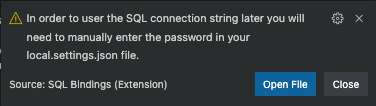
A continuación, la extensión le pedirá que proporcione el espacio de nombres para la función de Azure.

Si va a crear un nuevo proyecto de función de Azure con enlace SQL, la extensión le preguntará si desea incluir la contraseña de la cadena de conexión en el archivo local.settings.json.
Aparecerá una notificación de progreso para indicar que la función de Azure se ha completado.

Una vez creada la función de Azure, la extensión generará el código para un enlace Input o Output que se muestra aquí.
Pasos siguientes
- Información general sobre la creación de una función de Azure con un enlace de SQL.
- Obtenga más información sobre los enlaces SQL para Azure Functions.
- Tutorial para la creación de una función de Azure con enlace SQL a través de la paleta de comandos.
- Uso de la extensión mssql para realizar consultas a una instancia de SQL.
Comentarios
Próximamente: A lo largo de 2024 iremos eliminando gradualmente GitHub Issues como mecanismo de comentarios sobre el contenido y lo sustituiremos por un nuevo sistema de comentarios. Para más información, vea: https://aka.ms/ContentUserFeedback.
Enviar y ver comentarios de